WMV, care reprezintă formatul Windows Media Video, este un container video comprimat creat de Microsoft Corporation pentru stocarea diferitelor conținuturi video și programe web de streaming pe computere. Ceea ce este uimitor cu acest format de fișier este că este nevoie de doar puțin spațiu de stocare pe disc pentru a menține calitatea celui original. Este, de asemenea, o alegere bună pentru încărcarea fișierelor pe web. Acesta este un format bun pentru videoclipuri. Dar, dacă trebuie doar să extrageți sunetul unui anumit fișier, trebuie convertiți-vă WMV în M4A. Mai ales dacă ești un utilizator de Mac. Acest lucru se potrivește listei dvs. de redare muzicale, cărților audio și podcastului.
- Partea 1. O modalitate rapidă de a converti WMV în M4A pe platformele Windows și Mac
- Partea 2. O modalitate rapidă implicită de a converti WMV în M4A
- Partea 3. O modalitate online de a converti WMV în format M4A cu pași simpli
- Partea 4. Care este cea mai bună soluție dintre ei
- Partea 5. Întrebări frecvente Formatul WMV și M4A
Partea 1. O modalitate mai rapidă de a converti WMV în M4A pe platformele Windows și Mac
AVaide Convertor video
O modalitate de a face conversia este să instalați un software popular pe desktop. Vă recomandăm cu căldură să utilizați AVaide Convertor video. Produsele de calitate nu au nevoie de nicio expertiză și abilități anterioare, în special pentru utilizatorii primii și obișnuiți. Acest instrument va exact schimbați-vă WMV în M4A. Maximizați compatibilitatea dispozitivelor dvs.! Poți să-i experimentezi capacitățile doar atunci când urmezi acești pași simpli.
Pasul 1Instalați versiunea desktop a aplicației
În primul rând, vizitați site-ul oficial al AVaide Convertor video. La vizitare, pur și simplu descărcați și instalați aplicația pe dispozitivul dvs.

Încearcă Pentru Windows 7 sau o versiune ulterioară
 Descărcare sigură
Descărcare sigură
Încearcă Pentru Mac OS X 10.13 sau o versiune ulterioară
 Descărcare sigură
Descărcare sigurăPasul 2Aruncă fișierele WMV
În al doilea rând, încărcați toate fișierele originale din stocarea locală făcând clic pe Adăugați fișiere buton. Alegeți individual sau în grup.
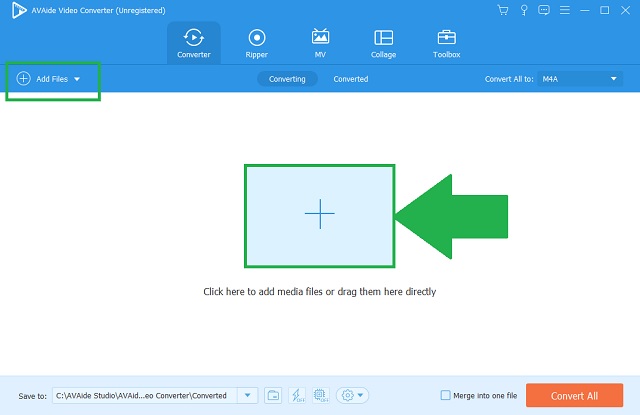
Pasul 3Alegeți formatul audio
Apoi, în bara de meniu, veți vedea Audio butonul și faceți clic pe el. Acum, veți avea o vedere a listei lungi de formate audio. Alege WMV pe Convertiți tot buton. Rețineți că preferințele de format sunt ajustabile dacă doriți să faceți unele modificări.
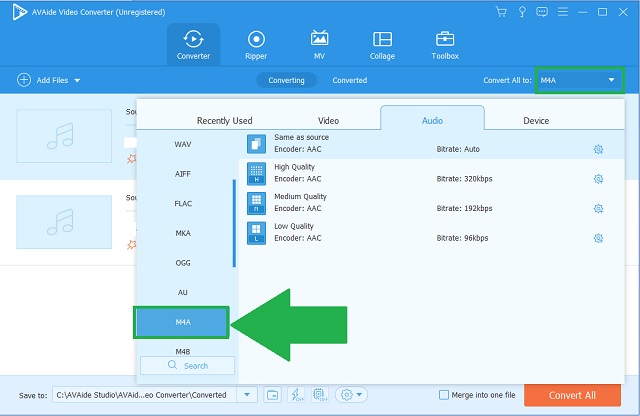
Pasul 4Începeți procesul rapid
Apoi, faceți clic pe Convertiți tot butonul pentru a începe procesul de schimbare a formatului.
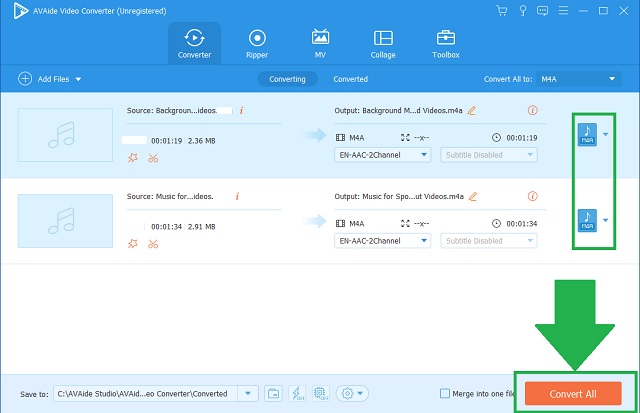
Pasul 5Verificați noile fișiere M4A
Când procesul s-a încheiat, verificați fișierele cu privire la desemnarea fișierului. Acum sunt gata să fie jucate.
- Mai multe formate audio și vizuale.
- Proces rapid, fără pierderi de calitate.
- Conversie de grup.
- Calitate ridicată a sunetului.
- Interfață cuprinzătoare.
- Istoricul fișierelor sigur și protejat.
- Versiune de încercare limitată pentru program.
Partea 2. O modalitate rapidă implicită de a converti WMV în M4A
Folosiți iTunes
O altă modalitate de a vă converti fișierele din WMV în M4A este prin iTunes. Acesta este un instrument implicit de luat în considerare. Să aflăm ce poate oferi urmând aceste instrucțiuni despre cum să-l folosești.
Pasul 1Deschide iTunes pe dispozitivul tău
În primul rând, găsiți Fişier setare din bara de meniu situată în partea din stânga a instrumentului. Apasă pe Convertit buton.
Pasul 2Schimbați în format audio
Pe lista scurtă de format, faceți clic pe Creați în versiunea AAC buton. Acesta este tipul de codificator al formatului audio M4A.
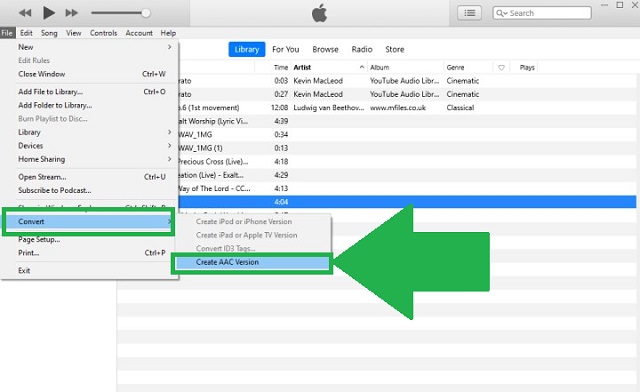
- Player implicit pentru dispozitivele Mac.
- Renumit player media.
- Nu interfața nu este intuitivă.
- Conține foarte puține formate.
Partea 3. O modalitate online de a converti WMV în format M4A cu pași simpli
Încercați metoda online de AVaide Free Video Converter
Dar dacă sunteți în căutarea unei soluții care poate fi găsită pe web este AVaide Free Video Converter. Acest lucru și-a câștigat credibilitatea oferind tone de funcții puternice convertiți WMV în M4A. Ceea ce este special la acest lucru este modul rapid de a vă schimba fișierele în noul lor format. Viteza este mai mare decât alte instrumente similare care convertesc. Când vezi site-ul oficial, te va întâmpina cu estetica sa. În plus, interfața a fost creată în mod intuitiv pentru utilizatorii obișnuiți și pentru cei începători. Formatele sunt acceptate de majoritatea dispozitivelor, inclusiv de telefoane mobile, computere și laptopuri. Nu puteți greși niciodată cu instrucțiunile de mai jos.
Pasul 1Vizitați site-ul oficial
În primul rând, pentru a accesa instrumentul, vizitați pagina oficială a AVaide Free Video Converter. Faceți clic pe butonul Descărcare. După finalizare, instalați-l pe dispozitivul dvs.
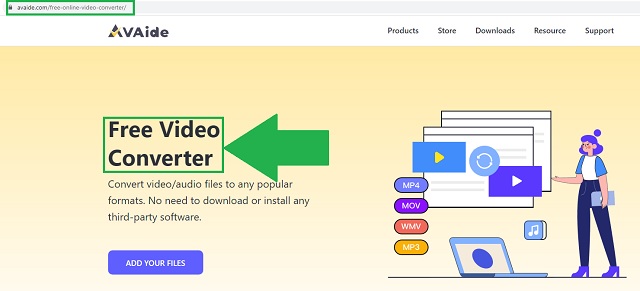
Pasul 2Încărcați fișierele vechi
În al doilea rând, faceți clic pe ADĂUGAȚI FIȘIERELE DVS buton. Importați toate fișierele dvs. WMV din instrument. Adăugarea unui grup vă va reduce consumul de timp.
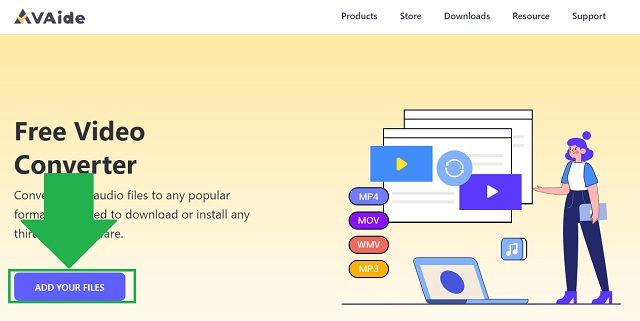
Pasul 3Selectați noul format
Faceți clic pe pictograma audio pentru a genera toate formatele audio ascunse. Căutați M4A butonul și faceți clic pe el ca format de ieșire.
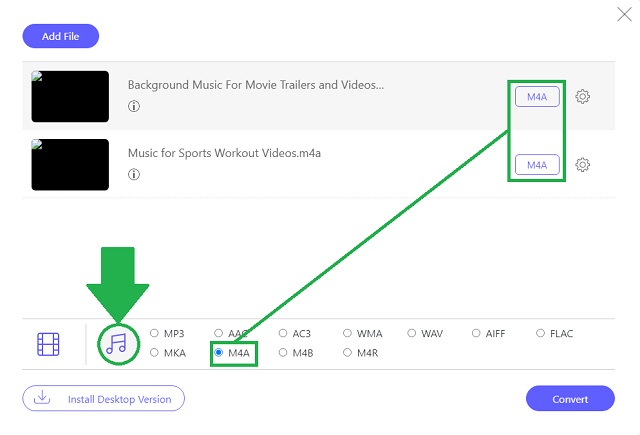
Pasul 4Începe conversia
După aceea, trebuie să faceți clic pe Convertit butonul pentru a începe procesul. Din anumite motive, puteți întrerupe și opri procedura.
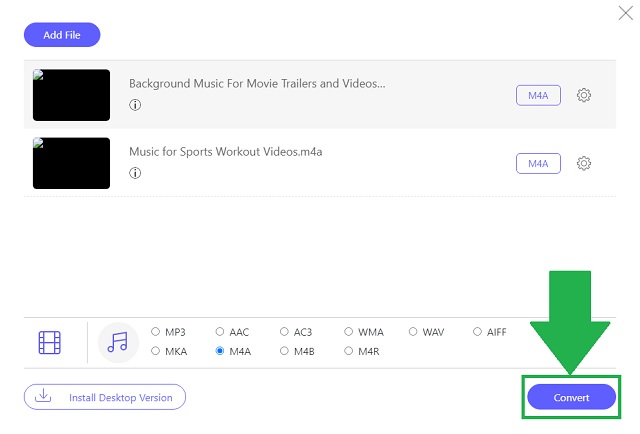
Pasul 5Priviți noile fișiere
Pentru a verifica fișierele cu noul format, faceți clic pe pictogramele folderului lângă fiecare dosar. Odată făcut clic, deținătorul local al fișierelor dvs. va apărea automat și va fi accesibil.
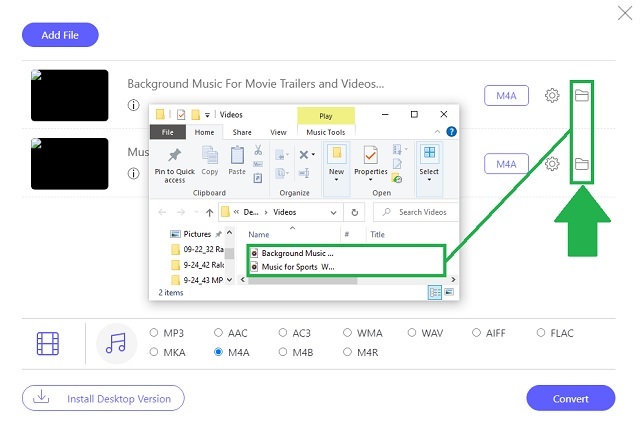
- Servicii bazate pe web.
- Lista lungă de formate.
- Tehnologie de mare viteză.
- Interfață intuitivă.
- Fără filigran și reclame.
Partea 4. Care este cea mai bună soluție dintre ei
Acest tabel de comparație a fost realizat pentru a ilustra cu ușurință toate asemănările și diferențele dintre convertoarele audio menționate mai sus.
- INSTRUMENTE
- AVaide Convertor video
- AVaide Free Video Converter
- VLC Media Player
| Online și desktop | Windows și Mac | Conversie de grup | Editor media | Viteza de accelerare avansata |
 |  |  |  |  |
 |  |  |  |  |
 |  |  |  |  |
Prin urmare, după cum vedem evident, AVaide Convertor video este cel mai bun convertor WMV în M4A disponibil în comunitatea noastră digitală. Acesta este un instrument de încredere folosit de mulți, chiar și de utilizatorii profesioniști!
Partea 5. Întrebări frecvente Formatul WMV și M4A
Ce funcționează bine cu WMV?
Windows Media Video este un format video ideal pentru streaming video pe internet. În plus, a fost realizat ca un container comprimat construit pentru cadrul Windows Media.
Care este mai bun între MP3 și M4A?
Cele două formate sunt ideale în moduri diferite. În ceea ce privește compatibilitatea, alegeți MP3. Pe de altă parte, pentru atributele de calitate a sunetului, M4A are o calitate mai mare a sunetului.
iTunes redă formatul WMV?
Din păcate, iTunes nu acceptă formatul Windows Media Video sau WMV audio. Luați în considerare schimbarea formatului de fișier care se potrivește oricărui dispozitiv Apple sau sisteme de operare.
Pentru a încheia acest articol, există liste largi de convertoare video și audio pe web. Aceste instrumente disponibile ne pot ajuta cu siguranță să ne rezolvăm preocupările legate de gestionarea media. The AVaide Convertor video, iTunes și AVaide Free Video Converter sunt cu siguranță alegeri ideale pentru a face cu ușurință convertiți WMV în M4A. Având în vedere asta, una le depășește pe celelalte. AVaide Convertor video este o soluție completă și testată prin fiabilitatea sa.
Setul dvs. complet de instrumente video care acceptă peste 350 de formate pentru conversie la calitate fără pierderi.




